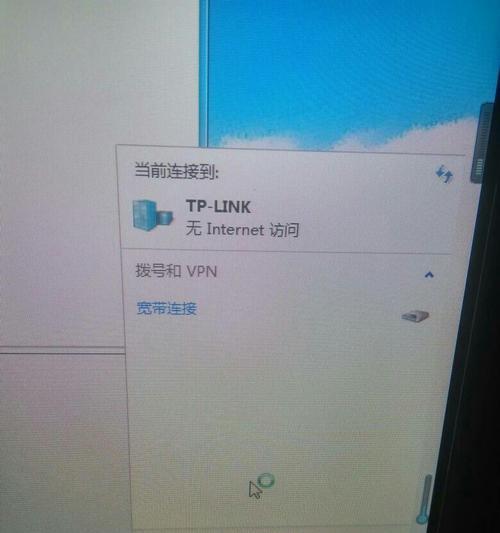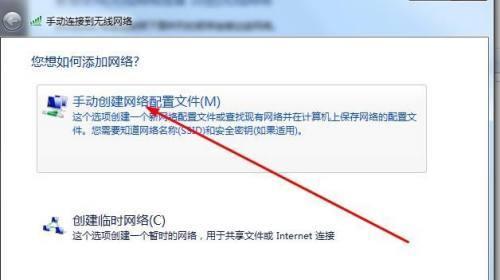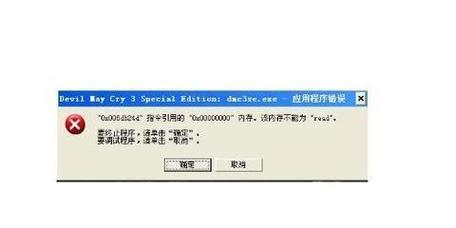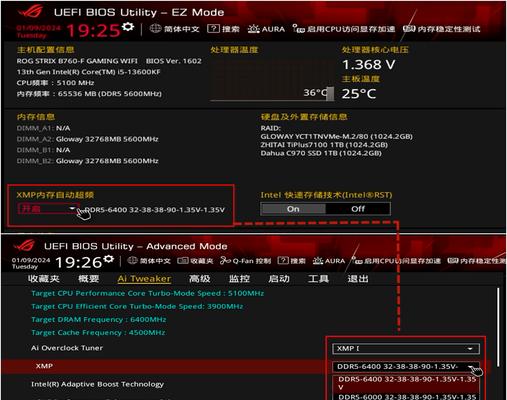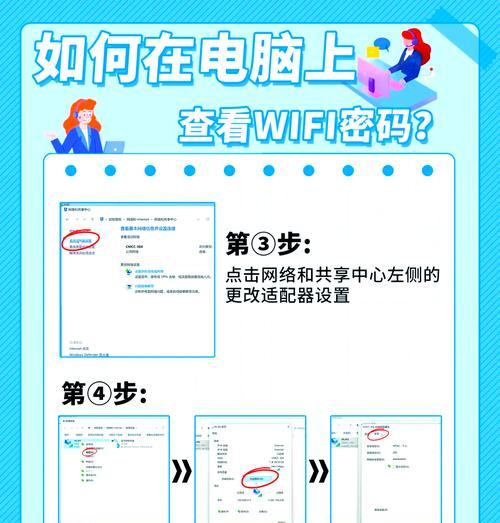现代人离不开互联网,而笔记本电脑作为一种便携式设备,无线网络连接是其重要功能之一。然而,有时我们会遇到笔记本电脑不显示可用无线网络的情况,这给我们的使用带来了困扰。下面将介绍解决笔记本电脑无线网络不显示问题的方法,帮助大家快速解决这个问题。
检查无线网络开关是否打开
在笔记本电脑上方或侧面有一个无线网络开关,如果这个开关处于关闭状态,无线网络是无法被显示的。我们首先需要检查该开关是否打开。
查看无线网卡是否正常工作
打开设备管理器,找到无线网卡选项,如果有黄色感叹号或问号标记,说明无线网卡可能存在问题。在这种情况下,我们可以尝试更新驱动程序或重新安装无线网卡。
重启路由器和调制解调器
有时候路由器或调制解调器出现故障会导致笔记本电脑无法显示无线网络。我们可以尝试重启这些设备,重新建立网络连接。
检查网络连接设置
在控制面板中,找到网络和共享中心,点击“更改适配器设置”。在无线网络适配器的属性中,确保无线网络连接已经启用。
刷新无线网络列表
打开无线网络连接界面,右键点击无线网络图标,选择“刷新”,这样可以刷新可用的无线网络列表。
检查身边的无线网络
如果周围没有可用的无线网络,我们的笔记本电脑自然不会显示任何网络。可以尝试移动到其他位置或者检查附近是否有可用的公共无线网络。
检查无线网络驱动程序是否正常
在设备管理器中找到无线网卡选项,右键点击选择“属性”,在“驱动程序”选项卡中,可以尝试更新驱动程序或者回滚到之前的版本。
清除DNS缓存
打开命令提示符,输入命令“ipconfig/flushdns”并按下回车键,清除DNS缓存可能有助于解决无线网络不显示的问题。
检查无线网络服务是否启动
在服务管理器中,找到“无线自动配置”服务,确保其状态为“已启动”,如果没有启动,可以尝试启动该服务。
重置网络设置
打开命令提示符,输入命令“netshwinsockreset”并按下回车键,然后重启计算机,这个操作可以重置网络设置,有助于解决无线网络不显示的问题。
禁用并重新启用无线网络适配器
在设备管理器中找到无线网卡选项,右键点击选择“禁用”,然后再右键点击选择“启用”,这样可以重新初始化无线网络适配器。
检查电源管理设置
在设备管理器中找到无线网卡选项,右键点击选择“属性”,在“电源管理”选项卡中,确保不勾选“允许计算机关闭此设备以节约电源”。
更换无线网络适配器
如果以上方法都无效,有可能是无线网卡硬件故障导致无法显示无线网络。在这种情况下,可以考虑更换一个新的无线网卡。
咨询专业技术支持人员
如果你尝试了以上方法仍然无法解决问题,建议咨询专业技术支持人员,他们可能有更专业的解决方案。
笔记本电脑无线网络不显示可能是由于多种原因引起的,我们可以通过检查无线网络开关、网卡驱动程序、网络连接设置等多种方法来解决这个问题。如果以上方法都不起作用,建议寻求专业技术支持。保持网络连接的稳定性和可靠性对于我们的日常生活和工作非常重要。